ምን ማወቅ
- በላይኛው የመሳሪያ አሞሌ ላይ ተለጣፊዎችን ይምረጡ። ተለጣፊ ይምረጡ እና በሸራው ላይ ይሳሉት። ተለጣፊውን መጠን ይቀይሩ እና እንደገና ያስቀምጡ፣ ከዚያ የ ማህተም አዶን ይምረጡ።
-
በላይኛው የመሳሪያ አሞሌ ላይ ጽሑፍ ምረጥ፣ከዚያ የጽሑፍ ሳጥን ለመክፈት በሸራው ላይ ወደ የትኛውም ቦታ ተጫንና ጎትት። ለውጦቹን ለማስቀመጥ ከሳጥኑ ውጭ ጠቅ ያድርጉ።
Paint 3D ለስዕል ስራዎ በርካታ ተለጣፊዎችን ያቀርባል። በጥቂት ማስተካከያዎች፣ በሸራ ወይም ሞዴል ላይ ወዲያውኑ እንዲታዩ አዝናኝ ቅርጾችን፣ ተለጣፊዎችን እና ሸካራማነቶችን በትክክል ማተም ይችላሉ።
በ Paint 3D ውስጥ የተካተተው የጽሑፍ መሣሪያ እንዲሁ ለመጠቀም ቀላል ነው።ሁሉንም መደበኛ የጽሁፍ ማሻሻያዎችን እንደ ደፋር ወይም እንደ መስመር ስር ማድረግ፣ ቀለሙን መቀየር ወይም ትልቅ ወይም ትንሽ ጽሁፍ መፍጠር ቢችሉም Paint 3D እንዲሁ ከምስሉ የሚወጣ 3D ጽሁፍ ይፈጥራል ወይም በቀጥታ በ3D ነገር ላይ ሊተከል ይችላል።
3D ተለጣፊዎችን መቀባት
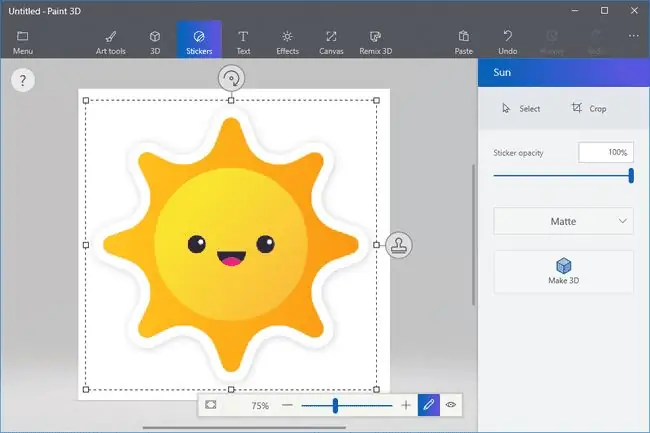
በ Paint 3D ውስጥ ያሉት ተለጣፊዎች ከላይ በ ተለጣፊዎች ምናሌ ስር ይገኛሉ። ያንን ምናሌ መምረጥ በፕሮግራሙ በቀኝ በኩል አዲስ ምናሌ ያሳያል።
የቀለም 3-ል ተለጣፊዎች እንደ መስመሮች፣ ጥምዝ፣ ካሬዎች እና ኮከቦች ባሉ ቅርጾች መልክ ይመጣሉ። እንደ ደመና፣ ሽክርክሪት፣ ቀስተ ደመና እና የፊት ገጽታዎች ያሉ ባህላዊ ተለጣፊዎች; እና የወለል ንጣፎች. እንዲሁም ከምስል የራስዎን ተለጣፊዎች መስራት ይችላሉ።
ተለጣፊዎች ከ2ዲ ሸራ እና ከ3D ሞዴሎች ጋር ይሰራሉ፣ እና ሂደቱ ለሁለቱም አንድ ነው።
ከእነዚህ ምድቦች ውስጥ አንድ ተለጣፊን ጠቅ ያድርጉ ወይም ይንኩ እና ከዚያ ከላይ በምስሉ ላይ እንደሚመለከቱት የመምረጫ ሳጥኑን ለመድረስ በቀጥታ ወደ ሸራው ይሳቡት።
ከዛ፣ መጠን ይቀይሩት እና ተለጣፊውን ይቀይሩት፣ ነገር ግን በሳጥኑ በቀኝ በኩል ያለውን የ ማህተም ቁልፍ እስኪመርጡ ድረስ አልተጠናቀቀም።
ከማተምዎ በፊት የ የ 3D አዝራሩን ከነካካው ቅርጹ፣ ተለጣፊው ወይም ሸካራነቱ ከ2D ሸራ ጋር አይጣበቁም ነገርግን ይልቁንስ ከእሱ ላይ ይንሳፈፉ። ሌሎች 3D ነገሮች።
3-ል ጽሑፍ ይቀቡ
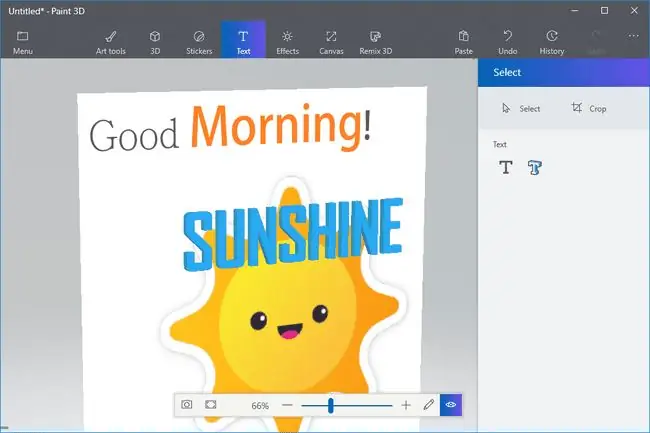
የጽሑፍ መሳሪያው፣ ከላይኛው ሜኑ በ ጽሑፍ አዶ የሚደረስበት፣ 2D እና 3D ጽሑፍ በ Paint 3D ውስጥ መስራት የሚችሉበት ነው።
ከጽሑፍ መሳሪያዎች ውስጥ አንዱን ከመረጡ በኋላ መፃፍ የሚችሉትን የጽሁፍ ሳጥን ለመክፈት በሸራው ላይ ወደ የትኛውም ቦታ ይጎትቱ። በቀኝ በኩል ያሉት የጽሁፍ አማራጮች የፅሁፍ አይነት፣ መጠን፣ ቀለም እና አሰላለፍ እንዲቀይሩ ያስችልዎታል። ሳጥኑ እና ሌሎችም።
የ2-ል የጽሑፍ መሣሪያ እንዲሁም ከጽሑፉ ጀርባ ወዲያውኑ ቀለም ለመጨመር የጀርባ መሙላት ቀለም እንዲያክሉ ያስችልዎታል።
ጽሁፉን ለማዞር የመምረጫ ሳጥኑን ይጠቀሙ እና የሳጥኑን መጠን እና አቀማመጥ ያስተካክሉ ጽሁፉ የሚፈስበትን ቦታ ለማስተካከል። የ3-ል ጽሑፍ ከተጠቀምክ፣ ልክ እንደ ሌሎች 3D ነገሮች ከኋላ ወይም ከፊት ለፊት በ3-ል ቦታ ማስቀመጥ ትችላለህ።
በሁለቱም 2D እና 3D ጽሑፍ፣ለውጦቹን ለማስቀመጥ ከመምረጫ ሳጥኑ ውጭ ጠቅ ያድርጉ።
የጽሁፉ መጠን፣ አይነት፣ ስታይል እና ቀለም በየገጸ-ባህሪያት ሊገለበጥ ይችላል። ይህ ማለት ምርጫው እንዲቀየር የቃሉን ክፍል ማጉላት ይችላሉ።
ፕሮጄክትዎን ከባዶ እና ለሂደቱ አዲስ እየገነቡት ከሆነ፣ በማይክሮሶፍት Paint 3D ውስጥ እንዴት ባለ 3D ስዕል መፍጠር እንደሚችሉ ይመልከቱ። ያለበለዚያ፣ የአካባቢ 3D እና 2D ምስሎችን ስለመክፈት ወይም ሞዴሎችን ከሪሚክስ 3D ስለማውረድ፣ በእኛ የ3D ሞዴሎች መመሪያ ውስጥ እንዴት ማስገባት እና መቀባት እንዳለብን የበለጠ ተማር።






